- 目次>
- 本商品でできること >
- ネットワーク名(SSID)を設定する
ネットワーク名(SSID)を設定する
同じネットワーク名(SSID)の親機と子機のみがデータ通信できるようにする機能です。
これにより、他の子機からLANやインターネットへ接続されることを防止できます。
親機・子機の両方に設定します。
本商品は、工場出荷状態で、本商品に貼付のラベルに記載されたネットワーク名(SSID)が設定されています。本商品のネットワーク名(SSID)を変更したい場合は、下記を参照して設定してください。
◆補足◆
本商品には3つのネットワーク「オーナーSSID」「ゲストSSID」「WEP専用SSID」があり、それぞれに異なるセキュリティ設定ができます。(マルチSSID機能)→詳細は「異なる暗号化方式の子機を同時に接続する(マルチSSID機能)」を参照してください。
設定を行う前に
- Preparation
設定手順
OS、ブラウザの種類など、ご利用の環境によっては表示内容が異なる場合があります。
親機(本商品)側を設定する
親機(本商品)側のネットワーク名(SSID)を設定します。
クイック設定Webで設定します。
- 1.
-
「Wi-Fi(無線LAN)設定」をクリックし、「Wi-Fi詳細設定(2.4GHz)」または「Wi-Fi詳細設定(5GHz)」をクリックします。
- 2.
-
「対象ネットワークを選択」で設定したいネットワーク名(SSID)を選択し、[選択]をクリックします。

- 3.
-
選択したネットワークの「Wi-Fi機能」を有効にします。
<オーナーSSIDの場合>
「Wi-Fi機能」は「使用する」固定です。手順4へお進みください。<ゲストSSIDの場合>
「Wi-Fi機能」で、「使用する(常時)」または「使用する(時間指定)」を選択します。(初期値:「使用しない」)※「使用する(時間指定)」を選択した場合は、「有効時間」で使用する時間を設定してください。(入力できる文字は半角数字で1~23です。)
 <WEP専用SSIDの場合>
<WEP専用SSIDの場合>
「Wi-Fi機能」で「使用する」にチェックします。(初期値:「使用しない」)

- 4.
-
「ネットワーク名(SSID)」を設定し、[設定]をクリックします。
※ 工場出荷時のネットワーク名(SSID)から変更する場合は、任意の値を入力します。
入力できる文字は、半角の0~9、a~z、A~Z、-(ハイフン)、_(アンダースコア)で32桁以内です。
- 5.
- [OK]をクリックします。

- 6.
- [保存]をクリックします。
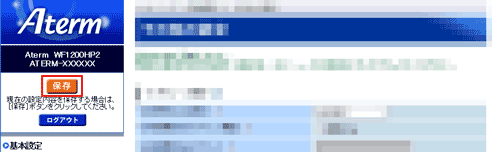
◆注意◆
- 再起動中は本商品の電源を切らないでください。本商品が正常に動作しなくなる場合があります。
- 再起動中は本商品の電源を切らないでください。本商品が正常に動作しなくなる場合があります。
子機側を設定する
親機に設定したネットワーク名(SSID)に、子機からWi-Fi接続します。- Windows 10 の場合
「Windows 10のワイヤレスネットワーク接続での暗号化設定」を参照してください。 - Windows 8.1 の場合
「Windows 8.1のワイヤレスネットワーク接続での暗号化設定」を参照してください。 - Windows 7 の場合
「Windows 7のワイヤレスネットワーク接続での暗号化設定」を参照してください。 - 子機WF1200HP2の場合
「子機WF1200HP2からWi-Fi接続する」を参照してください。
使いかた
HowToUse
うまく動作しない場合は
Troubleshooting


